Excel- pivot ဇယားနှစ်ခုကြား ခြားနားချက်ကို တွက်ချက်နည်း
အောက်ဖော်ပြပါ ဥပမာသည် Excel ရှိ pivot ဇယားနှစ်ခုကြား ခြားနားချက်ကို တွက်ချက်နည်းကို ပြသထားသည်။
ဥပမာ- pivot ဇယားနှစ်ခုကြား ခြားနားချက်ကို တွက်ချက်ပါ။
မတူညီသောနှစ်များတွင် မတူညီသောစတိုးဆိုင်များအတွက် စုစုပေါင်းရောင်းအားနှင့် ပြန်အမ်းငွေကိုပြသသည့် အောက်ပါ pivot ဇယားနှစ်ခုရှိသည်ဆိုပါစို့။
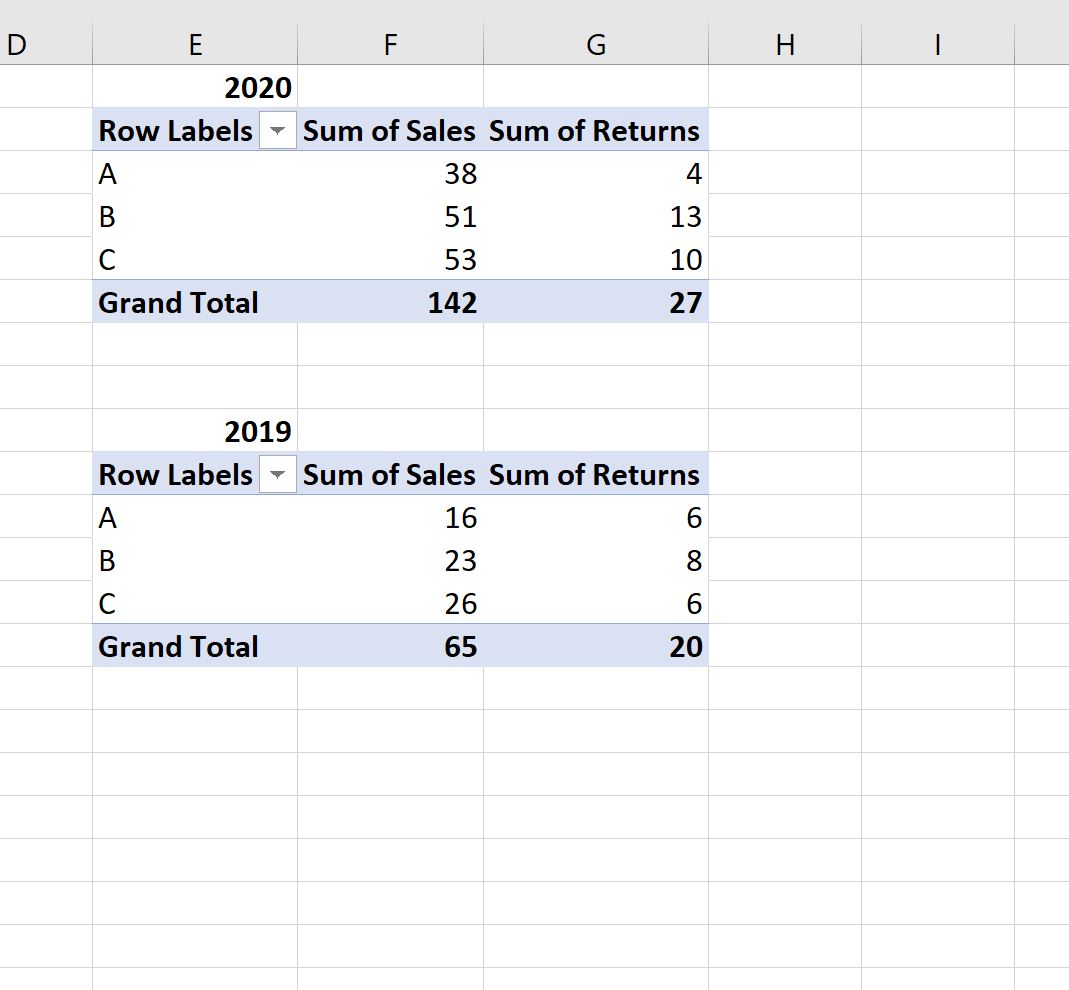
ဆုံချက်ဇယားနှစ်ခုကြားရှိ Sum of Sales နှင့် Sum of Returns ကော်လံများအကြား ကွာခြားချက်ကို တွက်ချက်လိုသည်ဆိုကြပါစို့။
စတိုးဆိုင် A တစ်ခုတည်းအတွက် မဏ္ဍိုင်ဇယားနှစ်ခုကြားရှိ အရောင်း ကော်လံများတွင် ကွာခြားချက်ကို တွက်ချက်ရန်၊ ကျွန်ုပ်တို့သည် အောက်ပါဖော်မြူလာကို ရိုက်ထည့်နိုင်သည်-
=GETPIVOTDATA("Sum of Sales", $E$2 ,"Team","A")-GETPIVOTDATA("Sum of Sales", $E$10 ,"Team","A")
အောက်ဖော်ပြပါ ဖန်သားပြင်ဓာတ်ပုံသည် ဤဖော်မြူလာကို လက်တွေ့တွင် အသုံးပြုနည်းကို ပြသသည်-
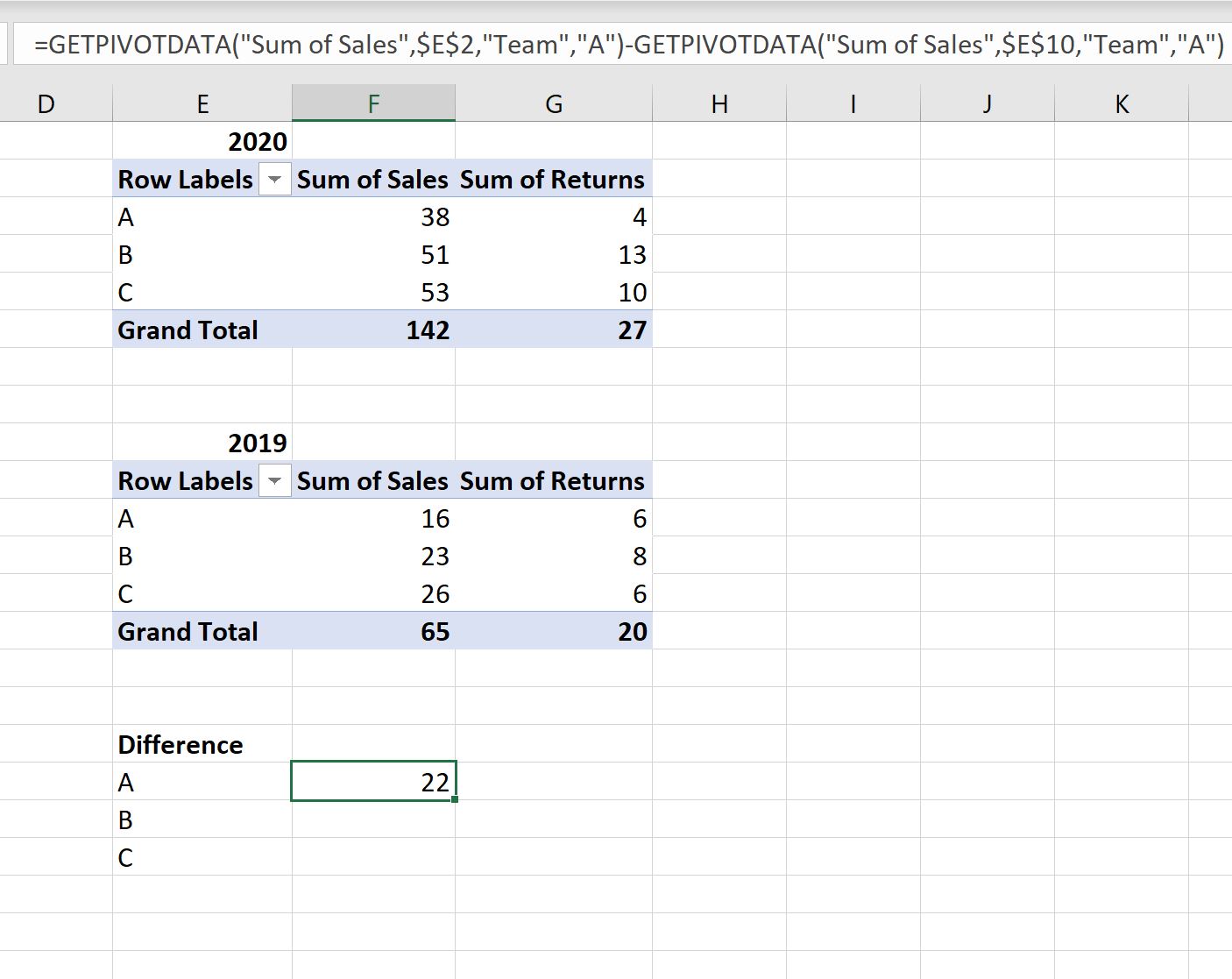
ဤဖော်မြူလာသည် Store A အတွက် 2020 နှင့် 2019 ကြားရှိ အရောင်းပေါင်း တန်ဖိုးများကြား ခြားနားချက်ကို မှန်ကန်စွာ တွက်ချက်ကြောင်း သတိပြုပါ။
ကွာခြားချက် = 38 – 16 = 22 ။
မဏ္ဍိုင်ဇယားနှစ်ခုရှိ ကိုက်ညီသည့်တန်ဖိုးတစ်ခုစီကြား ကွာခြားချက်ကို တွက်ချက်ရန် GETPIVOTDATA ဖော်မြူလာရှိ တန်ဖိုးများကို ကျွန်ုပ်တို့ မွမ်းမံပြင်ဆင်နိုင်သည်-
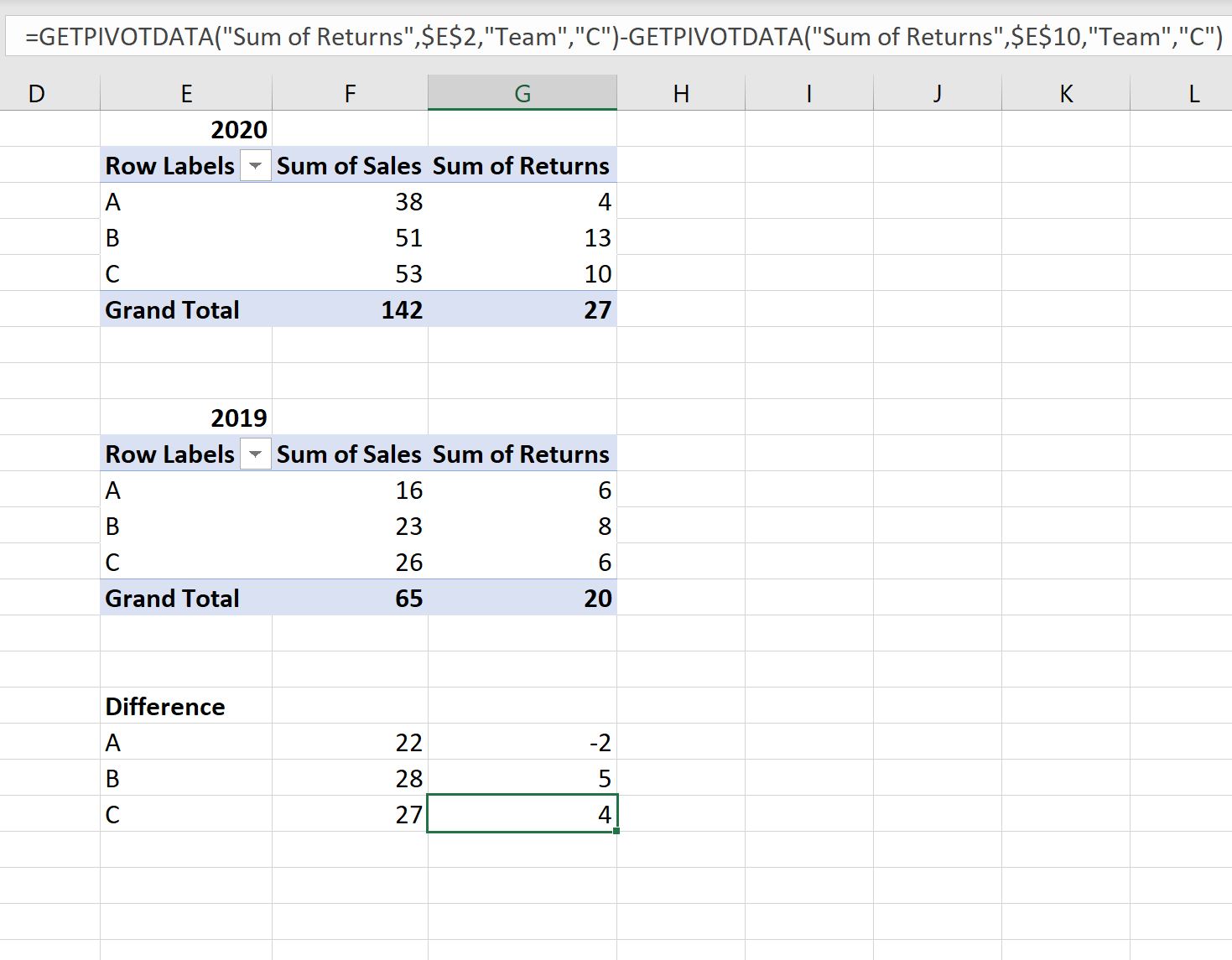
မှတ်ချက် – Excel တွင် GETPIVOTDATA လုပ်ဆောင်ချက်၏ စာရွက်စာတမ်းအပြည့်အစုံကို ဤနေရာတွင် ရှာတွေ့နိုင်ပါသည်။
ထပ်လောင်းအရင်းအမြစ်များ
အောက်ဖော်ပြပါ သင်ခန်းစာများသည် Excel တွင် အခြားသော အသုံးများသော အလုပ်များကို မည်သို့လုပ်ဆောင်ရမည်ကို ရှင်းပြသည်-
Excel တွင်ဇယားများဖန်တီးနည်း
Excel- အပိုင်းအခြားအလိုက် PivotTable တွင် တန်ဖိုးများကို အုပ်စုဖွဲ့နည်း
Excel ရှိ pivot table တစ်ခုတွင် လနှင့်နှစ်အလိုက် အုပ်စုဖွဲ့နည်း